湿気が多く暑い季節にパソコンの通風孔などにホコリがたまっていると、熱がこもりパソコンの誤作動や故障の原因にもなりかねません。普段のお掃除でこまめにホコリを取り除くようにしましょう。
●お掃除前に電源はOFFに
お掃除の前には、必ずWindowsをシャットダウンすることにより、パソコン本体とディスプレイの電源をOFFにして、電源コードをコンセントから抜いてください。電源が入ったままお掃除すると、誤操作や、パソコンの故障、感電の危険性があります。
●お掃除グッズを用意する
パソコンのお掃除には、乾いたやわらかい布、綿棒、ハタキ(ブラシ)、歯ブラシなどをご用意ください。
パソコン専用の便利なお掃除グッズも数多くあります。汚れがひどいときや手間をかけずにきれいにしたいときに役立つグッズ、また、お掃除が楽しくなるような可愛いいグッズも販売されていますので、ぜひ利用してみてください。
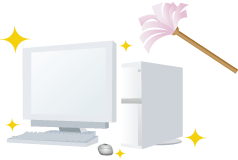
まずは、ハタキやブラシなどでホコリを払います。専用のOAハタキやブラシを使うと、静電気でホコリがブラシにつくようになっているので、ホコリが舞い上がらなくて便利です。
ホコリを払ったあとに、乾いたやわらかい布で、丁寧にホコリをふきとってください。
こびりついた汚れがおちない場合は、OAクリーナー用のウェットティッシュなどを使って、汚れをおとしてみてください。
なお、ノートパソコンやディスプレイ一体型パソコンなどの液晶ディスプレイには液晶ディスプレイ専用のクリーナーを使用するようにしてください。また、液晶を指などで強く圧迫するとキズが入って壊れる場合がありますので注意してください。
汚れがたまらないように、日ごろからこまめに、汚れをとることをおすすめします。

OA用のハタキやブラシはホコリを吸い寄せるのでホコリを舞い上げずに掃除できます。
通風孔にホコリがたまっていると、内部に熱がこもってしまうことになり、パソコンの誤作動の原因にもなりますので、ホコリをきちんととってください。
ハタキやブラシでホコリをとるか、掃除機などで、ホコリを吸いとります。このとき、ホコリがパソコンの中に、入ってしまわないように注意してください。
掃除機に、パソコン掃除専用の小さなノズルなどを取り付けて利用すると、小さな部品などを誤って吸い込むことがなく、ホコリをきれいにとることができて便利です。
デスクトップパソコンの例

ノートパソコンの例








